So laden Sie TikTok-Videos auf PC und Handy herunter
TikTok ist eine Fundgrube für mundgerechte Videos. Und vielleicht haben Sie sogar einige TikTok-Videos mit Freunden geteilt. Aber was ist, wenn Sie TikTok-Videos herunterladen möchten, um sie später anzusehen?
In diesem Artikel zeigen wir Ihnen, wie Sie TikTok-Videos auf Desktop und Handy herunterladen können, was viel einfacher ist, als Sie vielleicht denken.
Warum Sie TikTok-Videos herunterladen sollten
Es gibt mehrere Gründe, warum Sie ein TikTok-Video herunterladen möchten.
TikTok bietet einen endlosen Strom einzigartiger und frischer Unterhaltung. Da die Apps keinen nativen Offline-Modus haben, können Sie die Clips herunterladen, die Sie später ansehen möchten, wenn Sie keine Internetverbindung haben.
Darüber hinaus können Sie es vorziehen, Videos statt Links in Messaging-Apps zu teilen. Bei TikTok geht es nicht nur um Lippensynchronisation oder alberne Videos. Es enthält eine breite Palette von Videos, z. B. Kochtutorials. Daher können Sie die Download-Funktionalität nutzen, um beispielsweise ein Lebensmittelrezept zu speichern, das Sie irgendwann einmal ausprobieren möchten.
Wie wir später in diesem Artikel besprechen werden, können Sie mit TikTok die Videos anderer Leute direkt herunterladen. Unabhängig von den Richtlinien von TikTok sollten Sie jedoch auf die Privatsphäre der Menschen achten und diese Methoden nicht für illegale Zwecke missbrauchen.
So laden Sie TikTok-Videos auf Android und iOS herunter
TikTok bietet in seinen Android- und iOS-Apps einen integrierten Download-Button. Dadurch wird das Video, das Sie gerade ansehen, sofort im lokalen Speicher Ihres Telefons gespeichert.
Um ein TikTok-Video herunterzuladen, müssen Sie zuerst die App starten. Melden Sie sich an, falls noch nicht geschehen. Die Download-Option funktioniert nur, solange Sie angemeldet sind.
Navigieren Sie als Nächstes zu dem Video, das Sie speichern möchten, und tippen Sie darauf, um es anzuhalten. Auf der rechten Seite des Videos sehen Sie mehrere Schnellaktionsschaltflächen, darunter Likes , Kommentare und Shares . Die gesuchte Funktion befindet sich unter der Schaltfläche Teilen . Wählen Sie es aus und tippen Sie dann auf Video speichern .
Die App beginnt mit dem Herunterladen des Videos und ruft ein Karussell mit Social-Share-Links auf, um die Datei sofort weiterzuleiten. Da das Video in der Galerie Ihres Telefons gespeichert wird, müssen Sie es nicht sofort teilen, wenn Sie dies nicht möchten. Sie können einfach zurückgehen, um die sozialen Symbole zu verwerfen und auf das Video von Ihrer Kamerarolle zuzugreifen.
Denken Sie daran, dass die App, wenn Sie ein Video von TikTok teilen, es automatisch als Video anstelle eines Links sendet. Daher müssen Sie nicht manuell auf die Schaltfläche Als Video speichern klicken, wenn Sie es nur in einer sozialen oder Messaging-App weiterleiten möchten.
So laden Sie ein TikTok-Video als GIF herunter
Sie haben auch die Möglichkeit, ein TikTok-Video als GIF herunterzuladen. Die Option Als GIF freigeben befindet sich ganz rechts in derselben Zeile wie Video speichern . Wenn Sie darauf tippen, können Sie den Clip mit TikTok auch nach Ihren Wünschen zuschneiden. Klicken Sie auf Generieren , um das resultierende GIF auf Ihrem Telefon zu speichern.
Beachten Sie, dass TikTok-Benutzer die Möglichkeit haben, ihre Videos privat zu machen. In diesem Fall ist die Schaltfläche Video speichern für Zuschauer nicht verfügbar. Als Workaround können Sie den Bildschirm Ihres Telefons während der Wiedergabe aufzeichnen.
Unter iOS können Benutzer die native Bildschirmaufzeichnungsoption verwenden. Um es zum Kontrollzentrum hinzuzufügen, gehen Sie zu Einstellungen > Kontrollzentrum > Steuerelemente anpassen und tippen Sie in Weitere Steuerelemente auf die grüne Plus-Schaltfläche neben Bildschirmaufnahme . Ziehen Sie das Kontrollzentrum hoch, tippen Sie auf die Schaltfläche für die Bildschirmaufnahme und los geht's.
Die Methode zur Bildschirmaufnahme ist auf allen Android-Geräten weitgehend gleich. Ziehen Sie einfach das Benachrichtigungsfeld herunter, indem Sie auf Ihrem Telefonbildschirm nach unten wischen, und wischen Sie dann erneut nach unten, um Ihre Schnelleinstellungen zu erweitern. Tippen Sie hier auf Bildschirmrekorder .
Wenn Sie auf Ihrem Android-Telefon keine native Bildschirmaufnahmeoption haben, gehen Sie zum Play Store und nutzen Sie eine der vielen Bildschirmaufnahme-Apps von Drittanbietern für Android .
So laden Sie TikTok-Videos auf den PC herunter
Im Gegensatz zu seinen mobilen Apps ist die Download-Option von TikTok nicht auf PC oder Mac verfügbar. Sie müssen also einen Drittanbieterdienst verwenden, um TikTok-Videos auf Ihren Computer herunterzuladen.
So laden Sie Videos von TikTok auf den PC mit SSSTikTok herunter
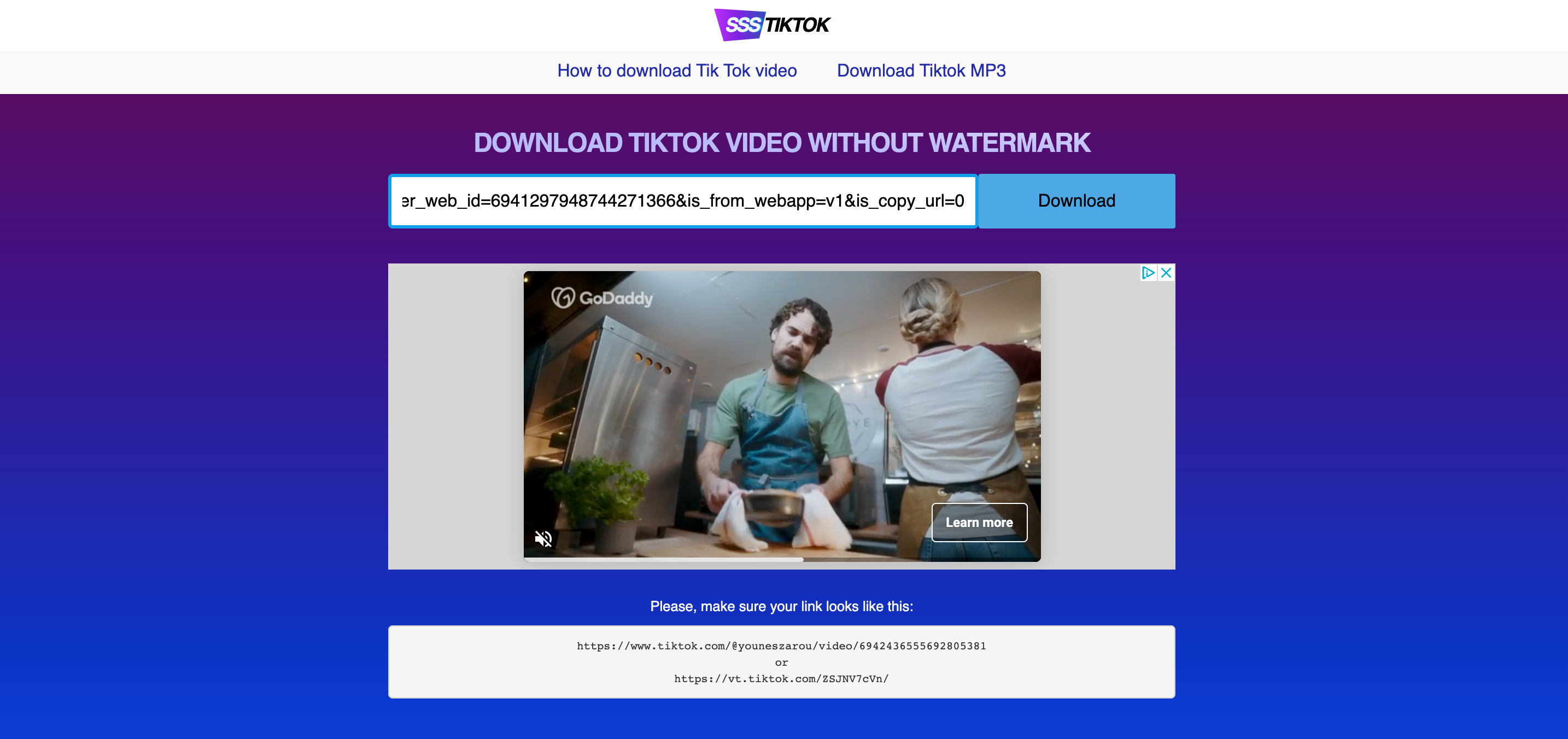
Es gibt eine ganze Reihe von TikTok-Download-Websites zur Auswahl, von denen eine SSSTikTok ist.
Um ein TikTok-Video mit SSSTikTok auf Ihren Mac oder PC herunterzuladen, gehen Sie zur SSSTikTok-Webseite und öffnen Sie TikTok auch in einem separaten Fenster.
Rufen Sie als Nächstes den Link des TikTok-Videos auf, indem Sie auf die Schaltfläche Teilen tippen und dann Link kopieren auswählen.
Sobald Sie den Link haben, gehen Sie zu SSSTikTok und fügen Sie die URL in das Feld ein. Klicken Sie anschließend auf Herunterladen . Sie können es entweder als Video oder als MP3-Audiodatei herunterladen. Das Video wird im Download- Ordner Ihres Computers gespeichert.
So laden Sie Videos von TikTok mit einer Browsererweiterung herunter
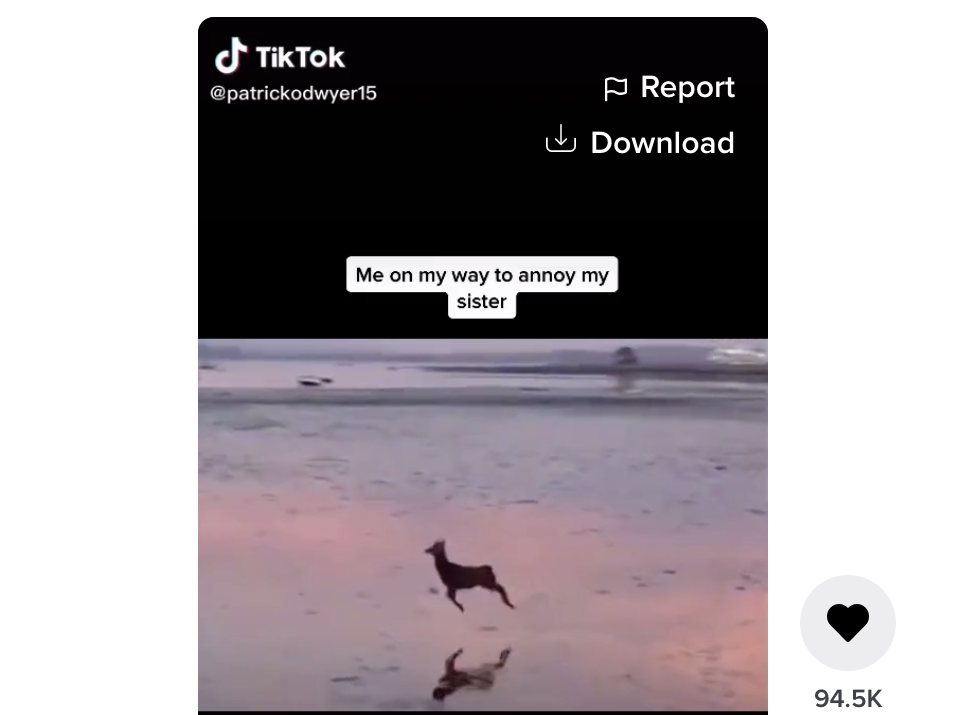
Alternativ können Sie auch eine Google Chrome-Erweiterung namens Advanced Downloader for TikTok installieren und das Kopieren und Einfügen vermeiden.
Nachdem Sie die Erweiterung Advanced Downloader for TikTok heruntergeladen haben, aktualisieren Sie Ihre TikTok-Webseite. Wenn Sie mit der Maus über ein Video fahren, wird unter der Option Bericht eine Download- Option angezeigt.
Wählen Sie einfach Download und das MP4-Video wird auf Ihren Computer heruntergeladen.
Teilen von TikTok-Videos von Ihrem Handy auf Ihren PC
Wenn Sie schließlich keine Browsererweiterung herunterladen oder eine Website eines Drittanbieters verwenden möchten, um TikTok-Videos auf Ihrem PC zu speichern, haben Sie immer die Möglichkeit, Ihre Lieblings-TikTok-Videos auf Ihr Handy herunterzuladen und dann schnell Dateien von Ihrem zu übertragen transfer Telefon an Ihren Computer .
Dazu gibt es verschiedene Möglichkeiten. Sie können die heruntergeladenen Dateien in Cloud-Dienste wie Google Fotos, Google Drive, OneDrive oder iCloud hochladen, sodass Sie auf jedem Gerät darauf zugreifen können.
Alternativ können Sie sie über Bluetooth an Ihren Computer senden oder sogar per E-Mail an sich selbst senden und dann den Anhang auf Ihren PC herunterladen.
Verwenden von TikTok auf mehreren Geräten
TikTok ist die Heimat einiger der lustigsten Videos des Internets, und es gibt sicherlich einige, die Sie auf Ihrem Telefon oder Computer speichern möchten.
Mit diesen Methoden können Sie Ihre Lieblings-TikTok-Videos ganz einfach auf Ihrem Telefon oder Computer speichern, um sie immer wieder anzuzeigen oder in Ihrer eigenen TikTok-Zusammenstellung zu verwenden.
